“Jacky,幫我看看QQ怎麼了,我開著QQ呢,想啟動截圖快捷鍵,就是啟動不了!”小陳遇到操作問題時,總會向Jacky求助。
“可能是一些熱鍵有沖突。現在找不到沖突的熱鍵組合。”Jacky很沉靜地答道。“啊?那怎麼辦,我得趕緊截張數據圖給組長看,人家催我呢!”
Jacky壞壞地笑了 - “真是,出了點意外狀況就hold不住了?莫非,你從未看過Win7系統的實用工具?”
小陳想了想,自己確實很少關注Win7系統,除了用Office辦公,和朋友聊聊天,再加上工作中能用到的軟件,幾乎沒注意到Win7系統的實用工具。
Jacky又幫小陳解了一次圍,怎麼?因為Win7系統本身就帶著截圖工具,只要找到即可截圖,省去了快捷鍵組合。
1.點擊“開始”按鈕,選擇“所有程序”,“附件”-“截圖工具”。
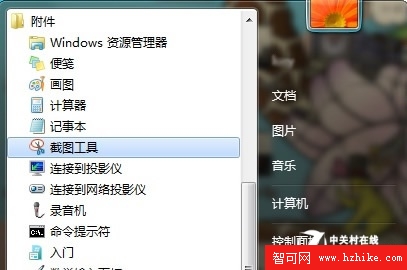
2.點擊“新建” - 選擇想要截取圖片的部分,按照操作習慣可選擇矩形、全屏或窗口截取。一旦完成,圖像將在截圖工具窗口顯示;可以在此保存圖像。

3.可自由選擇截圖方式:矩形,將截圖部分圈出;窗口捕獲,捕獲一個窗口;全屏幕是截取整個屏幕。
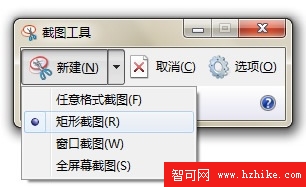
Jacky給小陳演示完之後,小陳再次表示:Win7系統很強大,任何情況也不怕。有了Win7截圖工具,任何情況都可輕松捕捉圖像,幫你全面hold住突發情況。